win7 プロフェッショナル バージョンをダウンロードしてインストールするためのステップバイステップのチュートリアル
- WBOYWBOYWBOYWBOYWBOYWBOYWBOYWBOYWBOYWBOYWBOYWBOYWB転載
- 2023-07-14 21:01:362247ブラウズ
win7 プロフェッショナル バージョンのインストール チュートリアルとは何ですか? ネットユーザーは win7 プロフェッショナル バージョン システムをインストールしたいと考えていますが、インターネット上で適切なチュートリアルを見つけることができませんでした。ヘルプ. 次に、win7 professional バージョンのインストール チュートリアルについて説明します。win7 professional バージョンをダウンロードしてインストールするためのステップバイステップのチュートリアルを見てみましょう。
1. Xiaoyu ワンクリック再インストール ソフトウェアをダウンロードします。Xiaoyu システム ソフトウェアを開き、クリックして win7 システムをインストールし、選択して「次へ」をクリックします。
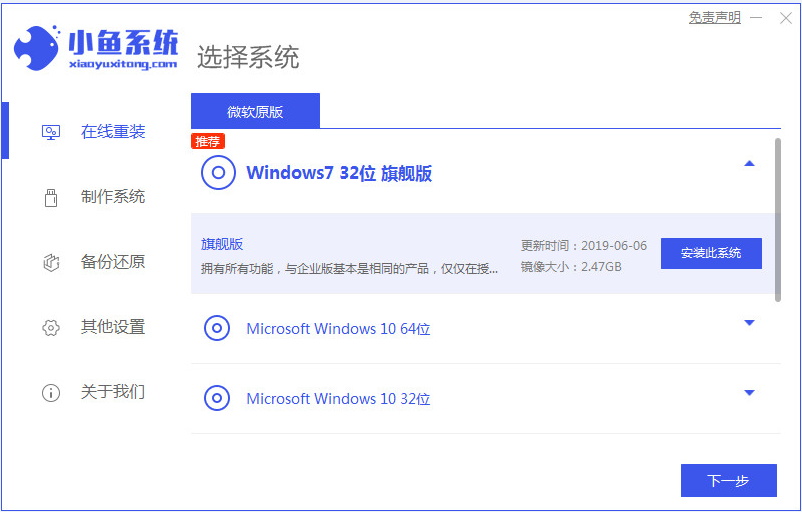
#3. 次に、win7 システムのイメージのダウンロードを開始します。
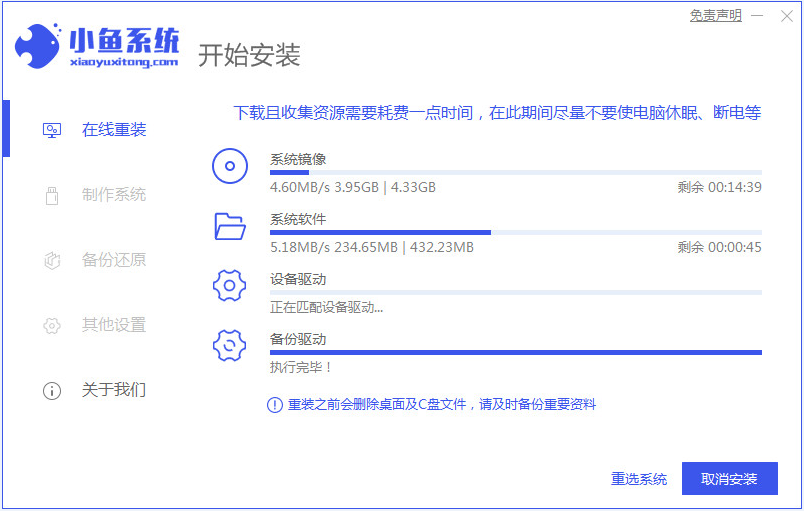
4. ダウンロード後、環境を展開し、完了後に [今すぐ再起動] をクリックします。
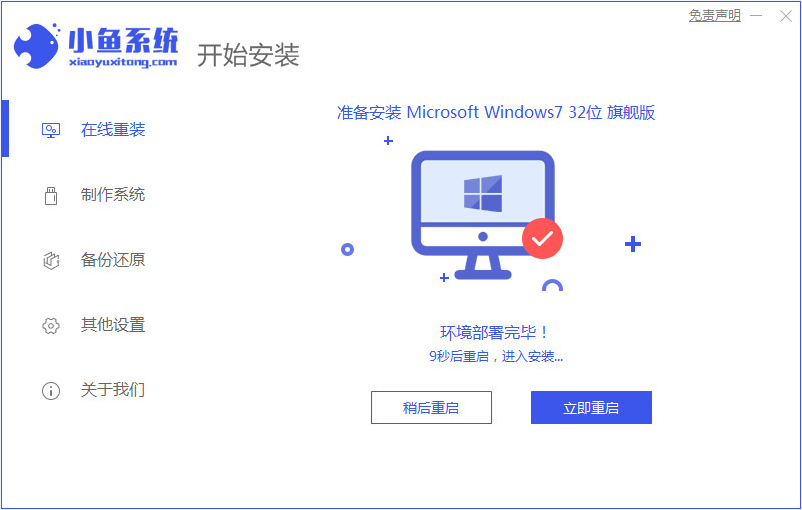
#5. コンピュータを再起動すると、Windows マネージャー ページが表示されるので、2 番目のページを選択して Xiaoyu の pe システムに入ります。
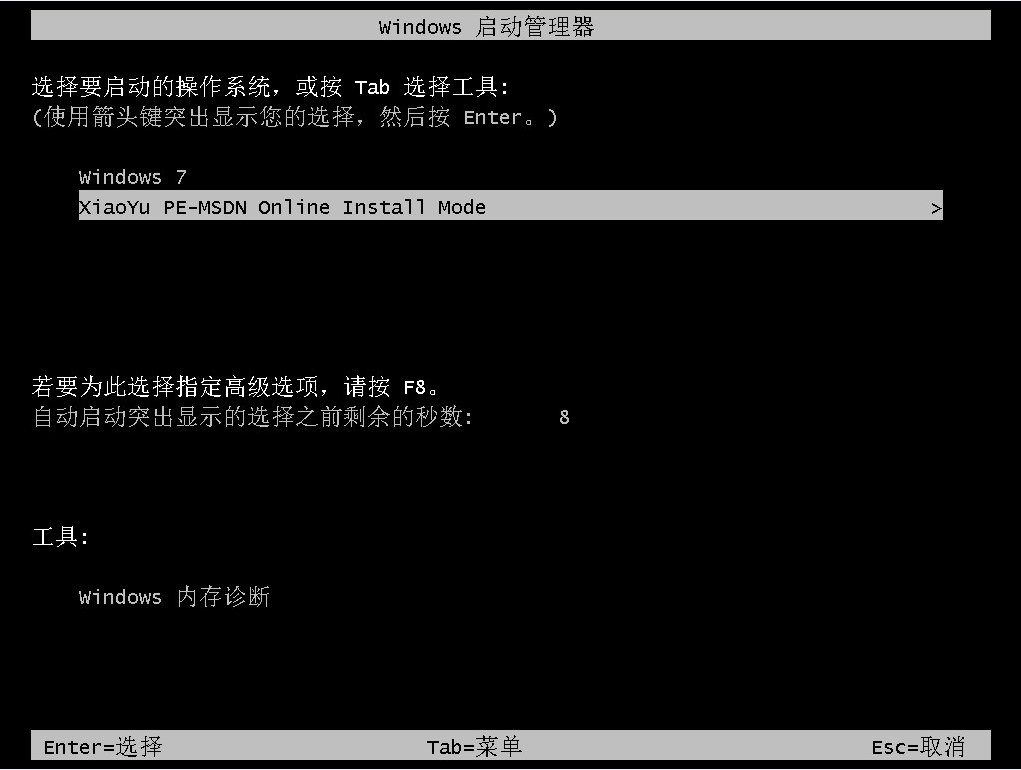
#6. コンピュータのインターフェイスに入り、インストールを続行します。
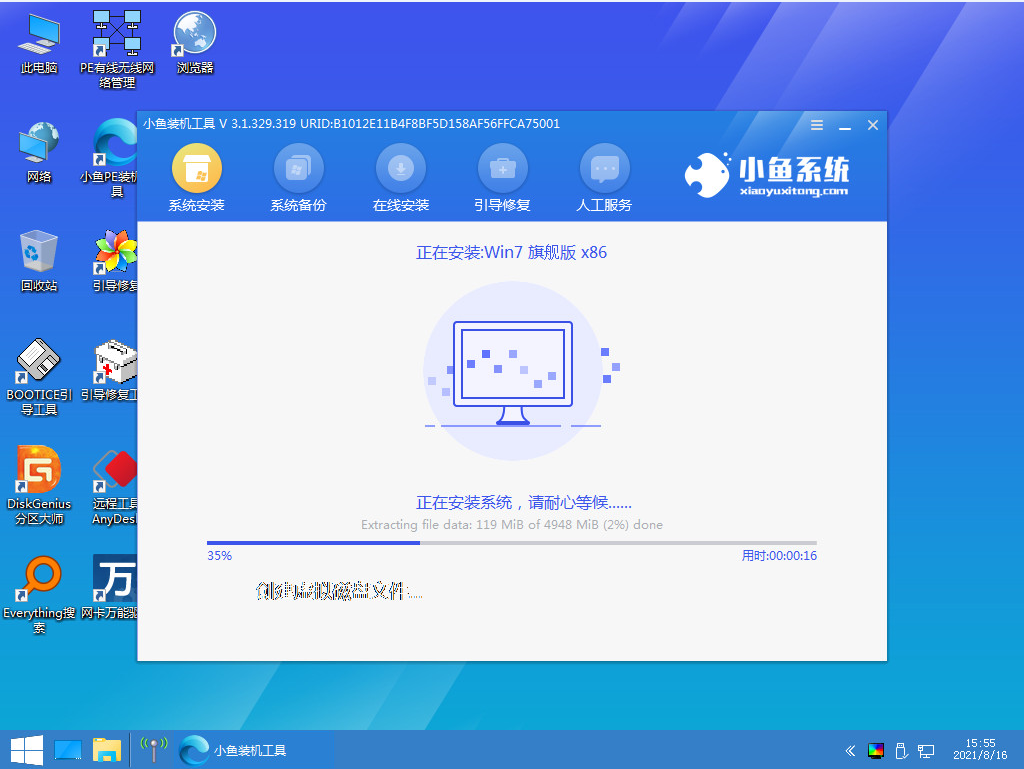
#7. 完了したら、コンピューターを再起動します。
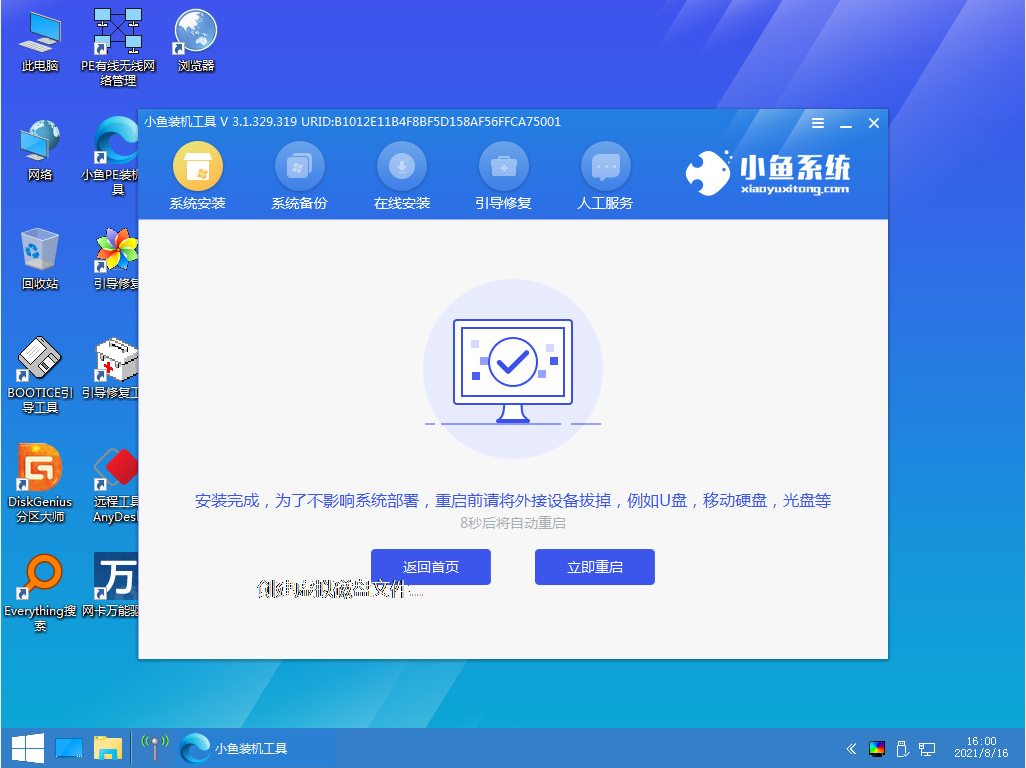
#8. 再起動後は以下のようになります。
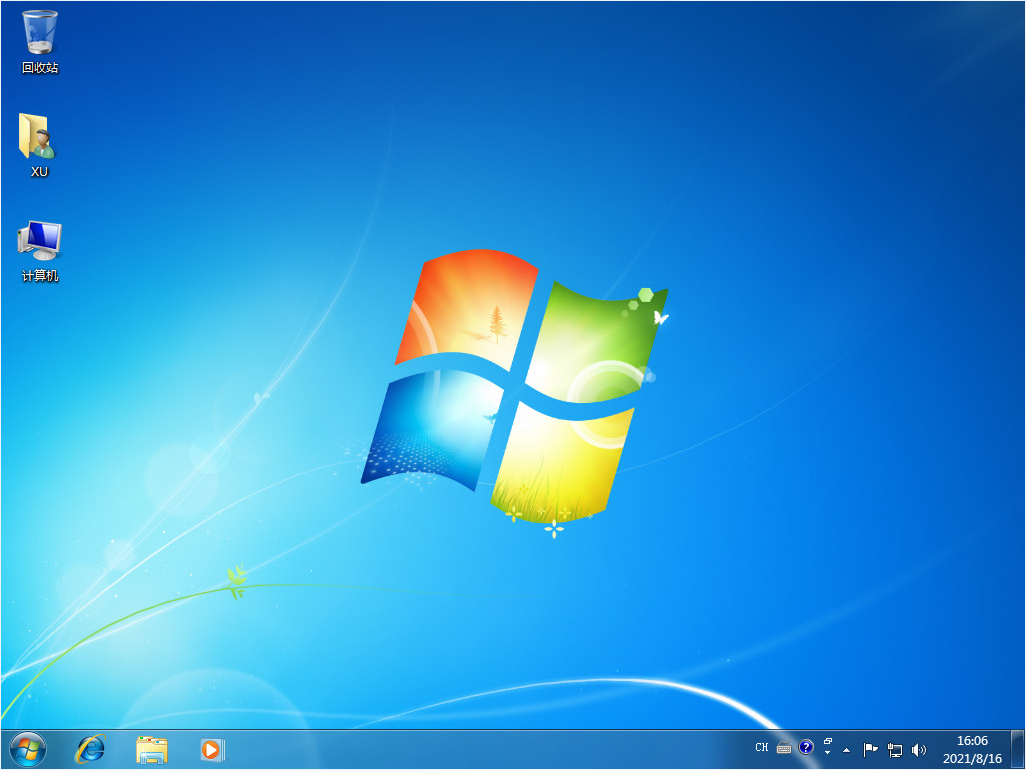
#上記は、win7 プロフェッショナル バージョンをダウンロードしてインストールするためのステップバイステップのチュートリアルです。皆様のお役に立てれば幸いです。
以上がwin7 プロフェッショナル バージョンをダウンロードしてインストールするためのステップバイステップのチュートリアルの詳細内容です。詳細については、PHP 中国語 Web サイトの他の関連記事を参照してください。

